Mit der Face ID-Funktion können Sie Ihr iPhone schnell und einfach entsperren, Einkäufe validieren, Downloads authentifizieren und vieles mehr. Aber manchmal funktionierte die Gesichts-ID nicht oder die Gesichts-ID funktionierte auf dem iPhone aus unerwarteten Gründen nicht mehr. In einer solchen Situation kann das Problem durch Neustarten des iPhone/iPad, Aktivieren und Deaktivieren der Gesichtserkennung, Überprüfen der Lichtverhältnisse in der Umgebung usw. behoben werden.
Das Entsperren des iPhone/iPad mit der Face ID-Funktion ist wirklich eine aufregende und einfachere Aufgabe. Diese erweiterte Funktion ist in bestimmte iOS-Geräte eingebettet. Wenn Sie jedoch ein iPhone-Benutzer sind und Probleme bei der Verwendung dieser Funktion haben, lesen Sie diesen Beitrag.
Dieser Artikel beschreibt, warum die Gesichtserkennung auf dem iPhone nicht mehr funktioniert und wie Sie dieses Problem mit 10 Vorgehensweisen beseitigen können.
Was führt dazu, dass die iPhone Face ID nicht mehr funktioniert?
Wenn Ihre Gesichtserkennung auf dem iPhone/iPad nicht mehr funktioniert, ist es wichtig, dieses Problem so schnell wie möglich zu beheben. Aber vorher werfen wir einen Blick auf die häufigsten Szenarien, die zu solchen Problemen führen können.
- Ihr iOS-Gerät muss in der veralteten Version ausgeführt werden.
- Das von Ihnen verwendete iPhone-Modell unterstützt Face ID nicht.
- Etwas blockiert Ihr Gesicht oder Ihre Kamera.
- Wenn Ihr Gerät länger als 48 Stunden nicht entsperrt wurde.
- Sie haben 5 erfolglose Versuche unternommen, Ihr Gesicht zu erkennen.
- Ihr iOS-Gerät hat den Fernsperrbefehl empfangen.
Da Sie die Hauptfaktoren hinter diesem Problem kennen, ist es jetzt an der Zeit, die Gesichtserkennung, die auf dem iPhone 12/11 nicht mehr funktioniert, mit den besten Methoden zu beheben.
Wie behebt man, dass die Gesichtserkennung auf dem iPhone/iPad nicht mehr funktioniert?
Lassen Sie uns die unten genannten Korrekturen nacheinander ausprobieren, bis Ihr Problem behoben ist.
- Gesichts-ID deaktivieren und aktivieren
- Starten Sie Ihr iPhone/iPad neu
- Gesichts-ID-Sensor reinigen
- Suchen Sie nach den neuesten Aktualisierens des Geräts
- Überprüfen Sie die Lichtverhältnisse
- Stellen Sie sicher, dass sich keine anderen Gesichter in Ihrer Nähe befinden
- Fügen Sie das alternative Erscheinungsbild hinzu
- Zurücksetzen der Gesichts-ID
- Setzen Sie das iPhone auf die Werkseinstellungen zurück
- Kontakt zum Apple-Support
Weg 1: Gesichts-ID deaktivieren und aktivieren
Die allererste Lösung, die ich empfehlen möchte, ist das Deaktivieren und Aktivieren der Gesichts-ID. Diese Aktion hilft den iPhone-Benutzern immer dabei, mehrere iPhone Face ID-Probleme zu beheben, einschließlich des oben genannten Problems.
Daher erfahren Sie hier, wie Sie die Face ID-Funktion einfach ein- und ausschalten können.
- Auf Ihrem iPhone müssen Sie zu den Einstellungen gehen.
- Wählen Sie dann Face ID & Passcode.

- Wählen Sie als Nächstes iPhone deaktivieren, um es zu entsperren.
- Halten Sie zu diesem Zeitpunkt eine Seiten- und Lautstärketaste gedrückt, bis ein Apple-Logo auf dem Bildschirm Ihres Telefons erscheint.
- Drücken Sie nun eine Seitentaste, bis ein Apple-Logo erscheint.
- Wählen Sie unter Einstellungen >> Face ID & Passcode.
- Aktivieren Sie dann das Entsperren per Face ID
- Schließlich sollten Sie in der Lage sein, die Gesichtserkennung zu verwenden
Lesen Sie auch: iPhone/iPad-Touchscreen funktioniert nicht
Weg 2: Starten Sie Ihr iPhone/iPad neu
Auch nach dem Deaktivieren und Aktivieren der Face ID-Funktion, wenn das Problem weiterhin besteht, sollten Sie Ihr iPhone einmal neu starten. Dadurch werden potenzielle Softwarefehler behoben, die dazu führen könnten, dass die Gesichts-ID auf dem iPhone nicht mehr funktioniert.
Dazu müssen Sie eine Seitentaste und entweder eine Lautstärketaste gedrückt halten, bis “Zum Ausschalten schieben“ auf Ihrem Bildschirm erscheint. Wischen Sie dann mit Ihrem Finger von links nach rechts über ein rot-weißes Energiesymbol. Jetzt schaltet sich Ihr Gerät aus.

Jetzt müssen Sie 40–60 Sekunden warten und erneut eine Seitentaste gedrückt halten, bis ein Apple-Logo auf dem Bildschirm erscheint. Ihr Gerät schaltet sich in Kürze ein.
Weg 3: Gesichts-ID-Sensor reinigen
Da das Problem mit der Gesichtserkennung zusammenhängt, sollten Sie den Gesichtserkennungssensor einmal reinigen und nach dem Problem suchen.
Wenn Sie ein Handy zu lange halten, können sich oft Körperöle und Schmutz ansammeln, die an einem Face ID-Sensor haften bleiben und die Funktion beeinträchtigen können. Um das zu lösen, müssen Sie also einen oberen Teil Ihres Geräts mit einem trockenen und weichen Tuch abwischen, um sicherzustellen, dass der Sensor sauber ist.
Weg 4: Suchen Sie nach den neuesten Aktualisierens des Geräts
Meistens kommt es vor, dass das Ausführen einer veralteten Version des Betriebssystems verschiedene Probleme auslösen kann. In einer solchen Situation kann Ihnen die Aktualisierung des Geräts auf die neueste Version helfen, das Problem zu beheben.
Also, wenn Sie den Verdacht haben, dass Sie erleben Face ID funktioniert nicht mehr auf dem iPhone Problem aufgrund der Verwendung einer veralteten Version des Betriebssystems, führen Sie die folgenden Schritte aus:
Schritt 1- Schließen Sie zunächst Ihr iPhone an das Ladegerät an und verbinden Sie es mit dem Wi-Fi.
Schritt 2- Gehen Sie zur Option Einstellungen >> Allgemein >> tippen Sie auf das Software-Aktualisieren.
Schritt 3- Nun, wenn ein Software-Aktualisieren verfügbar ist, müssen Sie auf Jetzt installieren tippen.

Weg 5: Überprüfen Sie die Lichtverhältnisse
Es ist möglich, dass es um Sie herum zu dunkel oder zu hell ist, weil die iPhone-Gesichts-ID nach dem aktualisieren nicht mehr funktioniert. Daher ist es zwingend erforderlich, die Lichtverhältnisse um Sie herum zu überprüfen.
Obwohl die Face ID in einem Raum, der von natürlichem Licht gut beleuchtet ist, vielleicht gut funktioniert.
Weg 6: Stellen Sie sicher, dass keine anderen Gesichter um Sie herum sind
Wenn Ihr Kamerasensor mehrere Gesichter erkennt, können solche Probleme auftreten.
Wenn Sie also in Eile oder an einem belebten Ort sind, suchen Sie sich einen privaten Platz, damit Ihre Kamera Ihr Gesicht erkennen kann.
Weg 7: Fügen Sie das alternative Erscheinungsbild hinzu
Die nächste Lösung, die sich ergibt, nachdem Sie die Blitzbedingungen um Sie herum überprüft haben, besteht darin, das alternative Erscheinungsbild einzurichten. Dies wird Ihnen wahrscheinlich helfen, die Gesichts-ID zu Beheben Sie, dass die Gesichts-ID nicht funktioniert. Umzug IPhone niedriger’.
So können Sie das ganz einfach tun:
- Gehen Sie zunächst zu den Einstellungen und tippen Sie dann auf Face ID & Passcode.
- Geben Sie als Nächstes den Passcode ein, wenn Sie dazu aufgefordert werden.
- Klicken Sie auf “Alternatives Erscheinungsbild einrichten“.
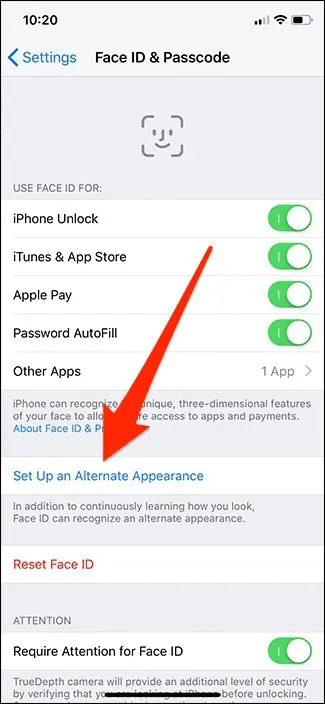
- Schauen Sie jetzt direkt auf Ihr iPhone und halten Sie es dann vertikal mit einem Gesicht in einem Rahmen.
- Ändern Sie danach langsam Ihre Kopfposition, um den Kreis zu beenden.
- Klicken Sie auf die Option Barrierefreiheit, falls Sie Ihren Kopf nicht bewegen können.

- Sobald der erste Scanvorgang (Face ID) abgeschlossen ist >> tippen Sie auf Weiter.
- Bewegen Sie dann langsam den Kopf, um wieder einen Kreis zu schließen.
- Tippen Sie nach Abschluss des Face ID-Einrichtungsvorgangs auf Fertig.
Weg 8: Fixieren Face ID funktioniert nicht mehr auf iPhone/iPad durch Zurücksetzen der Face ID
Das Zurücksetzen der Gesichts-ID ist eine weitere Option, mit der Sie das Problem lösen können, dass die iPhone-Gesichts-ID nicht funktioniert. Das ist nicht so schwierig, wie es sich anhört, nur weil es einige Minuten dauert, die Face ID zu konfigurieren.
Um das zu tun:
Schritt 1: Öffnen Sie die App “Einstellungen“ >> tippen Sie auf die Option “Face ID & Passcode“.
Schritt 2: Als nächstes müssen Sie den Passcode eingeben, den Sie festgelegt haben, wenn Sie dazu aufgefordert werden.
Schritt 3: Tippen Sie danach auf Face ID zurücksetzen.
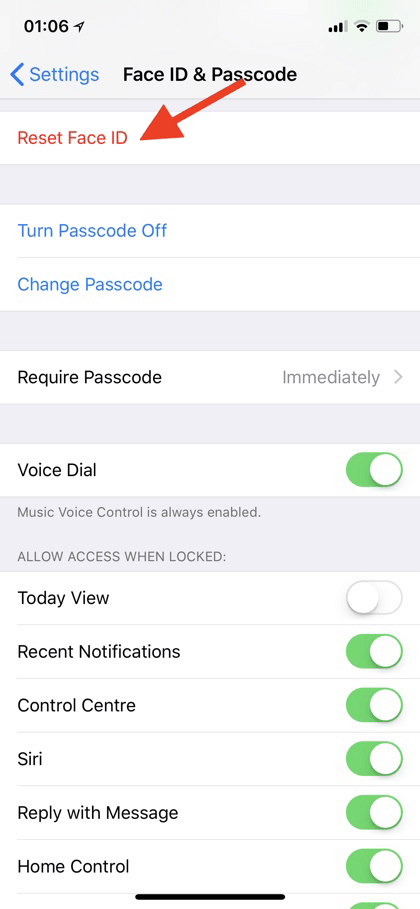
Schritt 4: Nun müssen Sie den Anweisungen auf dem Bildschirm folgen, um die Face ID zum zweiten Mal einzurichten.
Weg 9: Setzen Sie das iPhone auf die Werkseinstellungen zurück
Diese Lösung könnte für Sie riskant sein, da sie alle wichtigen Daten löscht, die auf Ihrem iPhone gespeichert sind. Daher ist es wichtig, vor dem Zurücksetzen Ihres iPhones auf die Werkseinstellungen eine Sicherungskopie der auf dem iPhone gespeicherten Daten zu erstellen.
Nachdem Sie ein Backup erstellt haben, müssen Sie nur noch die folgenden Schritte ausführen, um die Werkseinstellungen zurückzusetzen und zu beheben, dass die Gesichts-ID auf dem iPhone nicht mehr funktioniert:
- Öffnen Sie einfach die Einstellungen.
- Tippen Sie dann auf Allgemein >> Zurücksetzen.
- Danach wählen Sie die Option “Alle Inhalte und Einstellungen löschen“.
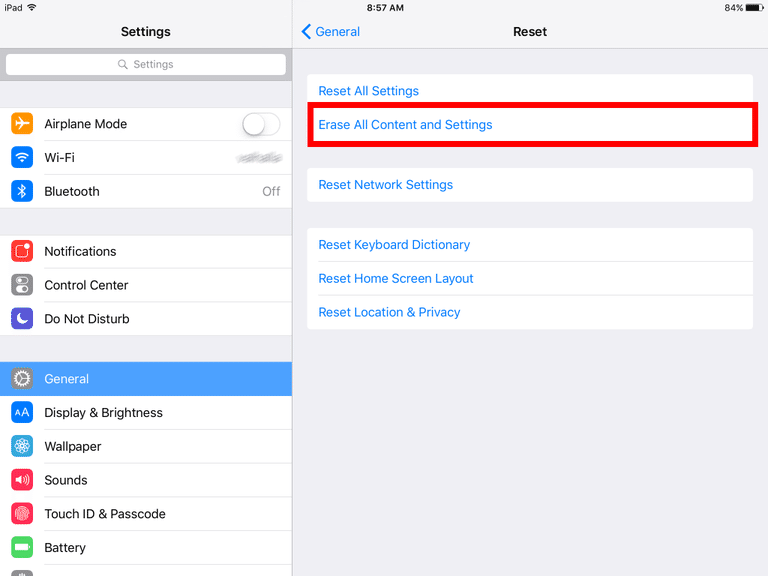
- Bestätigen Sie nun, dass Sie Ihr iPhone löschen müssen.
Wenn Ihr Telefon auf die Werkseinstellungen zurückgesetzt wurde, richten Sie die Gesichts-ID erneut ein.
Weg 10: Kontakt zum Apple Support
Wenn Ihr iPhone kürzlich auf die harte Oberfläche gefallen ist, liegt möglicherweise ein physisches Problem mit Ihren Face ID-Sensoren vor. Und deshalb kann Ihre Kamera Ihr Gesicht nicht erkennen.
Überlegen Sie in einer solchen Situation kontaktieren den Apple Support und die Planung eines Besuchs im Apple Store.
Endgültiges Urteil
Nun, das Problem, dass Face ID auf dem iPhone nicht mehr funktioniert, ist für Benutzer sehr ärgerlich, da es sie daran hindert, ihr iPhone sicher zu entsperren, Einkäufe zu validieren oder sich mit einem Blick bei den Apps anzumelden.
Daher habe ich diesen Artikel vorgestellt, der die 10 schnellen Lösungen enthält, um zu beheben, dass Face ID auf dem iPad/iPhone nicht mehr funktioniert. Wenden Sie diese Korrekturen einfach entsprechend Ihrer Nische an, um sie loszuwerden.
Last but not least, wenn Sie Fragen oder Zweifel haben, teilen Sie uns dies auf unserer Twitter– oder Facebook-Seite mit.
James Leak is a technology expert and lives in New York. Previously, he was working on Symbian OS and was trying to solve many issues related to it. From childhood, he was very much interested in technology field and loves to write blogs related to Android and other OS. So he maintained that and currently, James is working for de.androiddata-recovery.com where he contribute several articles about errors/issues or data loss situation related to Android. He keeps daily updates on news or rumors or what is happening in this new technology world. Apart from blogging, he loves to travel, play games and reading books.